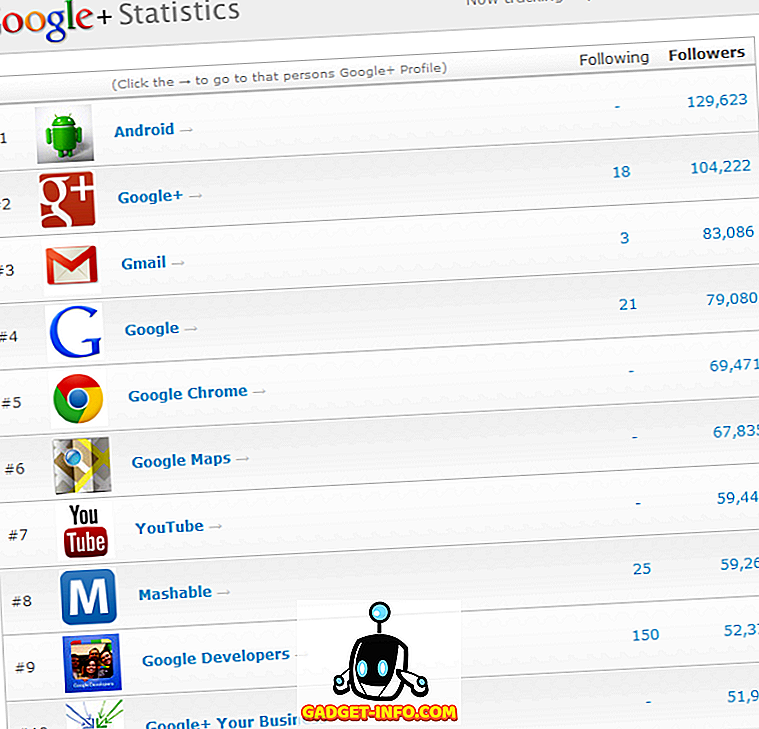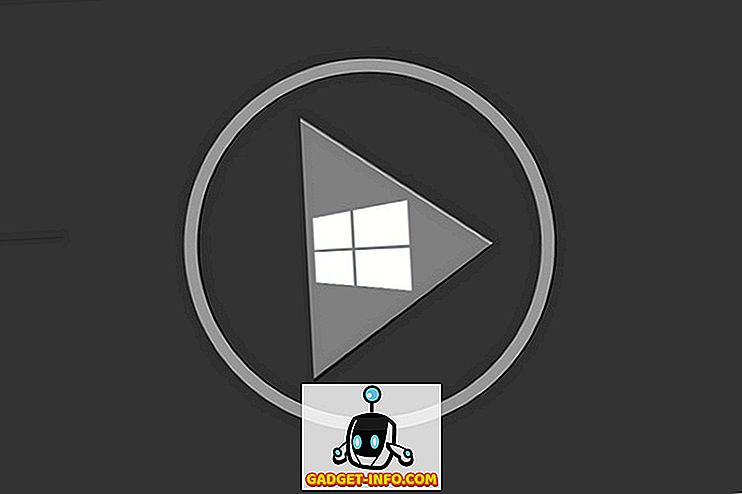Sekiranya anda berkongsi banyak fail dengan rakan sekerja atau kawan anda, anda mungkin menyedari betapa besar kerumitannya. Terdapat dua cara untuk berkongsi fail. Sama ada anda melampirkan fail ke e-mel atau mana-mana perkhidmatan lain yang membolehkan anda melakukan itu (seperti WhatsApp, Slack dll), atau, anda terlebih dahulu memuat naik fail itu pada perkhidmatan storan awan, menjana pautan yang boleh dikongsi, dan kemudian berkongsi pautan itu dengan orang yang anda mahu. Kedua-dua kaedah ini memakan masa dan datang dengan sekatan mereka sendiri. Sebagai contoh, jika anda menggunakan perkhidmatan seperti e-mel untuk menghantar fail, anda dihadkan ke saiz fail yang sangat kecil (<20 MB). Jadi, untuk berkongsi fail yang lebih besar daripada itu, anda menggunakan penyimpanan awan, yang datang dengan satu lagi masalah.
Berkongsi fail sukar dan mengambil masa, sekurang-kurangnya lebih daripada yang sepatutnya. Sekarang, jika anda berkongsi fail hanya sekali dalam bulan biru, anda tidak akan mengingati kesulitan ini, bagaimanapun, jika anda perlu berkongsi fail sebanyak yang saya perlu, anda akan merasakan kesakitan masa yang hilang dan buruh manual yang anda perlu buat. Di sinilah Droplr datang untuk membantu kami. Saya telah menggunakan perisian ini semenjak beberapa hari sahaja, dan saya berkeliaran lebih suka dengan yang ini. Ia adalah alat yang membuat saya benar-benar produktif dan itulah sebabnya saya mahu berkongsi ini dengan anda. Droplr membolehkan anda mengambil keseluruhan proses perkongsian fail dan mengurangkannya ke beberapa klik. Jika anda tertarik, mari lihat cara menggunakan Droplr untuk berkongsi fail dalam beberapa saat dengan mudah:
Pasang Droplr pada Peranti Anda
Sebelum memulakan, perkara pertama yang perlu kita lakukan ialah memuat turun aplikasi Droplr dan pasang pada sistem kami. Pada masa ini, aplikasi ini tersedia untuk pengguna macOS, iOS dan Android. Walau bagaimanapun, pengguna Windows dan Linux boleh menggunakan pelanjutan Chrome dan aplikasi Web untuk menikmati perkhidmatannya. Untuk memuat turun apl Mac asli atau sambungan Chrome, klik pada pautan ini dan kemudian pasangnya.

Selepas selesai memasang aplikasi, daftar untuk perkhidmatan mereka sama ada menggunakan e-mel anda atau log masuk terus menggunakan akaun Google, Slack, atau Twitter anda .
Menggunakan Droplr
Sekarang bahawa anda telah log masuk ke akaun Droplr anda, mari temukan ciri-cirinya dan pelajari cara menggunakannya. Walau bagaimanapun, mari kita mula-mula memahami bagaimana ia berfungsi. Droplr pada asasnya membolehkan penggunanya untuk berkongsi fail dengan cepat dengan menjana pautan yang boleh dikongsi . Sebaik sahaja anda berkongsi pautan dengan seseorang dia boleh memuat turun fail secara langsung, tanpa perlu log masuk atau melakukan apa-apa seperti itu. Anda juga boleh menggunakan alat terbina dalamnya untuk secara langsung menangkap tangkapan skrin, screencasts, dan video webcam . Jika anda menggunakan alat terbina dalamnya, Droplr secara automatik akan membuat pautan yang boleh dibagikan bagi item tersebut. Anda tidak perlu menyalin pautan kerana ia disalin secara automatik ke clipboard anda sebaik sahaja ia dibuat. Sekarang, mari kita periksa ciri utama Droplr.
Mengambil dan Berkongsi Tangkapan Skrin
1. Sebaik sahaja anda melancarkan aplikasi, apl tersebut meletakkan ikon menubar dan semua yang anda perlu lakukan boleh diakses dari sana. Untuk mengambil tangkapan skrin, cuma klik pada ikon bar menu Droplr dan klik pada tangkapan skrin . Kini kursor anda akan menjadi alat pilihan dan anda boleh memilih kawasan yang anda mahu.

2. Sebaik sahaja anda mengambil tangkapan skrin, Droplr akan memuat naik secara automatik, membuat pautan yang boleh dikongsi, dan menyalinnya ke clipboard anda . Sekiranya anda berada di Mac, anda akan melihat pemberitahuan serupa seperti yang terdapat dalam gambar di bawah. Pemberitahuan mengandungi pautan yang boleh dibagikan yang telah disalin ke clipboard anda.

Berkongsi Skrin Anotasi
1. Untuk berkongsi tangkapan skrin beranotasi, klik pada ikon Droplr dan pilih alat Cabutan . Ini sama dengan alat tangkapan skrin, bagaimanapun, selepas anda mengambil tangkapan skrin dengan alat cabutan, Droplr akan membuka halaman pengeditan, di mana anda boleh memberi catatan pada tangkapan skrin.

2. Selepas selesai mengisikan, klik pada butang muat naik dan Droplr akan memuat naik fail dan membuat dan menyalin pautan yang boleh dibagikan ke clipboard anda.

Rekod dan Kongsi Screencast
1. Klik pada ikon Droplr dan pilih alat "Screencast" . Sekarang, seret dan pilih bahagian skrin yang anda mahu rekod . Anda harus melihat maklumat yang sama pada tetingkap hitam apabila anda mengklik pada alat screencast.

2. Klik pada butang "Mula Rakaman" untuk memulakan rakaman.

3. Sebaik sahaja anda mula merakam, anda akan melihat bahawa ikon Droplr dalam bar menu akan berubah menjadi ikon rakaman . Sebaik sahaja anda selesai, klik ikon rakaman dan klik pada "Rakaman selesai" . Dengan cara ini, dari sini anda juga boleh menjeda rakaman dan membisukan / nyahredup audio.

Berkongsi Fail Yang Sudah Di Cakera Keras Anda
1. Untuk berkongsi fail yang ada pada Hard Drive anda, seret dan jatuhkan fail ke ikon Droplr di bar menu.

2. Jika failnya besar, Droplr secara automatik akan membuat fail Zip dan memuat naiknya ke pelayan mereka . Selepas fail dimuat naik, seperti sebelumnya, Droplr secara automatik akan membuat pautan yang boleh dikongsi dan menyalinnya ke clipboard anda.

Ciri-ciri lain
Ada perkara lain yang boleh anda lakukan dengan Droplr. Sebagai contoh, anda boleh merakam webcam anda selama beberapa saat dan menghantar fail sama ada dalam GIF atau format Filem. Untuk melakukannya, klik pada ikon Droplr dan kemudian klik pada butang "Lagi" . Di sini, klik pada butang "Tangkap Reaksi Anda" untuk memulakan rakaman video. Dari sini, anda juga boleh menghantar nota ditaip dengan mengklik pada butang "Tulis Compose" .

Perkara-perkara lain yang saya suka ialah keupayaan kata laluan melindungi fail anda dan keupayaan untuk menghantar fail merosakkan diri . Untuk kata laluan melindungi fail, klik kanan pada fail di dalam Droplr dan klik pada "Ubah Privasi" . Kemudian masukkan kata laluan yang anda mahu untuk melindungi fail anda. Anda perlu berkongsi kata laluan dengan sesiapa sahaja yang anda mahu memberikan akses kepada fail itu. Untuk membuat fail destruktif sendiri selepas tempoh tertentu. Klik pada butang "Self Destruct" pada menu klik kanan dan pilih tempoh anda.

Faedah Menggunakan Droplr
Jika anda membaca seksyen ciri-ciri kami dengan teliti, saya tidak fikir saya perlu memberitahu anda manfaat menggunakan Droplr. Bagi saya, Droplr adalah yang terbaik untuk berkongsi fail cepat seperti tangkapan skrin atau screencasts . Apa yang saya perlu lakukan ialah mengambil tangkapan skrin dengan alat Droplr dan Droplr memuat naik fail secara automatik, mewujudkan pautan yang boleh dikongsi, dan salinan ke clipboard saya . Itulah 3 langkah yang terjadi dengan hanya satu klik. Apa yang perlu saya lakukan adalah berkongsi pautan. Sebaik sahaja saya berkongsi pautan tersebut, penerima hanya boleh mengetuk pautan untuk memuat turun fail tersebut.
Droplr juga mempunyai integrasi dengan pelbagai aplikasi pihak ke-3 seperti Slack, Hipchat, Twitter, Basecamp, dan banyak lagi. Apabila anda berkongsi pautan perkhidmatan ini, orang akan dapat melihat pratonton fail itu, sebelum memuat turunnya. Ia juga mempunyai plugin untuk pelbagai perisian kreatif seperti Photoshop, Illustrator, dan Sketsa . Ini bermakna anda boleh berkongsi projek anda dengan mudah tanpa meninggalkan aplikasi anda. Semua ciri tambahan ini meningkatkan pengalaman pengguna perisian. Droplr adalah salah satu aplikasi yang anda tidak tahu bahawa anda memerlukan sehingga anda menggunakannya. Dan selepas anda menggunakannya, tidak ada cara anda boleh kembali.
Harga dan Ketersediaan
Seperti yang saya nyatakan sebelum ini, Droplr hanya tersedia untuk macOS dan iOS. Pengguna Windows dan Linux perlu menyelesaikan aplikasi webnya yang dalam pengalaman saya tidak begitu buruk. Sejauh harga berlaku, ia adalah perisian yang mahal. Anda boleh menggunakan akaun percuma, tetapi itu cukup ketat dan hanya membenarkan 10 saham (yang "jatuh" panggilan) sebulan. Sekiranya anda mahukan saham yang tidak terhad, anda perlu membeli langganan Pro yang bernilai $ 10 / bulan . Sekarang, ini mungkin kelihatan terlalu tinggi untuk perisian yang hanya membolehkan anda berkongsi perkara, dan terus terang. Walau bagaimanapun, anda boleh mendapatkannya serendah $ 30 / tahun dengan mencari kod kupon di internet. Anda juga boleh mendapatkan diskaun besar jika anda membeli perisian untuk satu pasukan. Anda boleh menyemak butiran dengan mengklik di sini.

Berkongsi Fail Dalam Segmen Dengan Droplr
Seperti yang anda lihat, Droplr menjadikannya sangat mudah untuk berkongsi fail. Juga, bukan sahaja anda boleh berkongsi fail kecil tetapi boleh berkongsi fail yang saiznya 2GB. Ini bermakna anda tidak perlu menukar aplikasi untuk kebanyakan kerja anda. Droplr juga mengambil dan berkongsi tangkapan skrin dan screencasts dengan mudah. Dalam sepanjang masa dengan komputer, saya tidak pernah dapat berkongsi fail dengan mudah. Satu-satunya perkara yang boleh menahan anda adalah harganya. Walau bagaimanapun, jika harga tidak ada kekangan untuk anda, ini dapat meningkatkan produktiviti anda. Walaupun anda tidak akan membeli versi pro, saya akan meminta anda menyemak versi percuma dan kemudian membuat keputusan. Muat turun dan gunakan aplikasinya dan beritahu kami fikiran anda di bahagian komen di bawah.